При нагревании процессор работает быстрее или медленнее. Перегревается процессор: что делать

Каждый компонент компьютера выполняет свою определенную роль. Но пожалуй, "мозгом" компьютера можно назвать процессор. Именно при помощи его обрабатывается информация, которая находится в памяти компьютера и других устройств. И если с процессором возникнут какие-нибудь проблемы, то это затронет и весь компьютер в целом. Очень часто возникает проблема с перегревом процессора.
Что же делать, если процессор вашего компьютера стал сильно греться или даже перегреваться? Для начала давайте попробуем разобраться в причинах перегрева процессора.
Если вернуться немного в прошлое, то можно вспомнить, что из-за перегрева процессор просто-напросто сгорал. Сегодня же во многих компьютерах на процессоре есть встроенная система предупреждения перегрева. То есть если процессор начнет перегреваться, эта . Поэтому наиболее частым спутником перегрева процессора является спонтанное выключение компьютера.
Сразу стоит отметить, что процессор нагревается всегда. Это логично, так как на него подается напряжение. Но не следует путать рабочий нагрев процессора с его перегревом. может колебаться от 35 до 55 градусов. Если же температура выше крайней планки этого интервала, то это перегрев процессора.
Причем при перегреве процессора компьютер не всегда будет выключаться сам по себе. Очень часто в такие моменты он начинает подтормаживать. Это сразу станет заметно, так как скорость обработки данных значительно снизится.
Итак, если у вас сильно греется процессор, и при этом компьютер самопроизвольно перезагружается, то проблема перегрева связана скорей всего с системой охлаждения компьютера. В данном случае требуется выполнить ряд действий.
В первую очередь в данной ситуации следует . Накопившаяся за долгое время пыль может являться одной из причин перегрева процессора. После этого нужно осмотреть систему охлаждения. В большинстве случаев проблема будет заключаться в отсутствие термопасты. Также возможно, что шлейф кулера мог отсоединиться, и он просто не работает. Вполне вероятно, что возникла проблема и с самим кулером.
При обнаружении выше перечисленных проблем, их нужно устранить. Если нет термопасты, то нужно промазать ей необходимые места процессора. Здесь не стоит забывать о том, что термопаста наносится тонким равномерным слоем. Если проблема в шлейфе, то просто подсоедините его к кулеру. Ну а если же кулер в системе охлаждения не работает, то лучше всего приобрести новый.
Кстати, может быть и такая ситуация: процессор перегревается, но с системой охлаждения все в норме. То есть все очищено от пыли, термопаста нанесена, кулер работает. В данном случае дело в том, что кулер вашего компьютера не справляется со своими обязанностями. Иными словами, он просто не способен охлаждать процессор вашего компьютера. Если у вас такая ситуация, то приобретите кулер помощней. К счастью они стоят не так уж и дорого. Также можно установить на стационарный компьютер дополнительный кулер.
Следить за температурой своего процессора нужно регулярно. Необязательно делать это ежедневно, но раз в месяц стоит. Для этого можно воспользоваться утилитой Speccy, которую можно скачать с данного сайта. Она отображает все данные вашего компьютера, среди которых вы можете найти информацию о вашем процессоре, включая его температуру.
Видно, что причин перегрева процессора не так уж и много. И все эти причины можно устранить самостоятельно.
Если температура процессора вашего компьютера близка к , то это означает, что возникли какие-то проблемы с охлаждением и нужно срочно принять меры по устранению причин перегрева процессора.
Для большинства современных процессоров критическая температура находится в пределах 70ºС, хотя НЕОБХОДИМО о вашей модели процессора на сайте производителя, так как есть процессоры с критической температурой и в 100ºС.
При достижении критической температуры наблюдается достаточно резкое снижение производительности компьютера (срабатывает ) и если не предпринять меры, то повышение температуры приведет к перезагрузке или отключению компьютера.
Для того чтобы предотвратить перегрев процессора, следует за его температурой. Я не имею в виду, что вам нужно будет каждый час или каждый день проверять имеет место перегрев процессора или нет. Достаточно раз в месяц заглядывать в одну из и проконтролировать его текущее состояние.
Разумеется, не имеет смысла контролировать температуру процессора сразу после включения компьютера. Это лучше всего делать в перерывах между работой, то есть тогда, когда процессор получает достаточную нагрузку.
Но из-за чего может случиться перегрев процессора?
Этому есть множество причин, и наиболее вероятные я перечислил ниже:
1. Неисправный вентилятор системы охлаждения процессора.
На любой современный процессор устанавливается система охлаждения в виде металлического радиатора с вентилятором.

Если вы слышите посторонний шум или гул, который издает вентилятор процессора, то скорее всего пришла пора его заменить. Со временем механизм вентилятора может «разболтаться», что может привести к застопориванию вентилятора. У меня был такой случай на ноутбуке. В результате процессор очень быстро нагревался и компьютер перегружался.
Многие пользователи при покупке компьютера незаслуженно экономят на системе охлаждения процессора, так как действительно хорошие системы стоят достаточно дорого. Производителей систем охлаждения существует очень много, но я бы рекомендовал при покупке ориентироваться на известных и хорошо себя зарекомендовавших фирмах, таких как, например, Zalman .
2. Пыль на вентиляторе и радиаторе.
Вентилятор в системе охлаждения процессора работает как пылесос – отводя воздух от ребристой поверхности радиатора, он одновременно засасывает туда пыль, находящуюся внутри корпуса компьютера. Со временем радиатор может забиться пылью очень сильно и просто перестанет выполнять свои функции.
Для примера скажу, что как-то мне довелось разбирать компьютер, который находился почти пять лет в достаточно чистом (не пыльном) помещении и на радиаторе было то, что вы видите на фото ниже. При этом вентилятор работал без лишних звуков, просто температура процессора стала выше, чем раньше.

3. Старая термопаста
Между корпусом процессора и радиатором системы охлаждения наносится специальная термопаста, которая позволяет наилучшим образом передавать тепло с корпуса на радиатор. Вполне вероятно, что старая термопаста может привести к плохому теплообмену, что вызовет перегрев процессора.
Справедливости ради должен сказать, что ни разу не сталкивался с ситуацией, когда причиной перегрева была бы термопаста. Возможно, это связано с тем, что когда решается проблема перегрева процессора, и для чистки с процессора снимается система охлаждения, то и термопаста меняется автоматически. Поэтому после устранения проблемы нельзя со 100%-ой уверенностью сказать, в чем была причина – в термопасте или запыленности радиатора.
4. Плохое охлаждение системного блока
Я незаслуженно эту причину поставил на последнее место, хотя в подавляющем большинстве случаев именно она и приводит к проблеме перегрева как процессора, так и других компонентов системного блока.
Причин плохого охлаждения системного блока может быть также несколько.
Одна из основных причин – это недостаточно просторный корпус. Например, в начале 2000-х годов, когда компания AMD еще не сильно заботилась о защите процессоров от перегрева и некоторые умельцы даже умудрялись приготовить яичницу на процессорах AMD, мой рабочий компьютер (графическая двухпроцессорная станция), однажды жарким летним днем просто вышла из строя. Причина – сгорел один из процессоров из-за плохой циркуляции воздуха внутри корпуса.
Очень часто в корпуса устанавливают дополнительные вентиляторы: один на забор воздуха и один или два для удаления воздуха из корпуса.

Для достаточно мощных и производительных компьютеров эта мера оправдана. Для большинства домашних компьютеров (игровые не в счет) достаточно иметь просторный корпус. Правда тут появляется еще одна причина плохого охлаждения – местоположение системного блока.
Если у вас системный блок компьютера стоит в углу, да еще и около батареи, то не сложно ожидать перегрева. Также желательно, чтобы системный блок не стоял вплотную к стене, перекрывая тем самым вентиляционные отверстия на корпусе.
Не забывайте, что и в блоке питания компьютера есть вентиляторы охлаждения, а перегрев блока питания тоже ничего хорошего не сулит.
Самый лучший вариант размещения системного блока – это специальная ниша, которая есть в компьютерных столах.

В такой нише обычно достаточно места для того, чтобы воздух циркулировал и свободно попадал как внутрь системного блока, так и выходил из него.
Многие пользователи компьютеров нередко сталкиваются с проблемой перегрева компьютера. Проблема сопровождается резким снижением производительности ПК, зависанием при определенных процессах, а в некоторых случаях срабатывает защита и компьютер просто выключается. Почему так происходит и как бороться с этими явлениями и будет рассказано в этой публикации.
Почему выключается компьютер во время работы
Существует пять основных причины самопроизвольного выключения компьютера.
- Перегрев процессора и видеоадаптера.
- Последствие вирусной атаки.
- Конфликт программного обеспечения с операционной системой.
- Неисправность блока питания ПК.
- Проблемы с оперативной памятью или материнской платой.
Если отбросить деятельность вирусов, так как практически на каждом ПК стоит современная , то наиболее частой проблемой остановки ПК является перегрев его компонентов и неисправность БП.
Работу блока питания можно проверить, померив напряжения на коннекторах. Чаще всего, мощность БП не соответствует установленному на ПК оборудованию, и при повышенной нагрузке, он попросту не справляется со своими обязанностями. Рецепт один – заменить БП на более мощный.
Чтобы понять, почему перегревается компьютер, изначально следует разобраться с системой его охлаждения.
Система охлаждения ПК
На рисунке показано естественное движение холодного и нагретого воздуха в системном блоке. Как видно, такая система создает внутри «системника» достаточно мощную тягу: холодный воздух обтекает видеокарту, создает завихрения возле процессора и выходит через заднюю и верхнюю часть корпуса, отводя излишнее тепло за пределы корпуса.
В некоторых моделях система охлаждения выглядит иначе: несколько мощных вентиляторов засасывают холодный воздух внутрь системного блока, создавая там область высокого давления и выталкивая нагретый через естественные отверстия в корпусе.
Вывод №1: Если перекрыты пути подхода к системному блоку охлажденных воздушных потоков или преграждаются пути вывода нагретого воздуха из ПК, то компьютер перегревается и выключается, благодаря встроенной защите на материнской плате.
Система охлаждения процессора
Некоторые высокопроизводительные системы ПК достаточно серьезно нагреваются в процессе работы, и чем выше нагрузка на них, тем сильнее нагрев. В первую очередь - это сказано о центральном процессоре и чипе на видеоадаптере. Именно поэтому производители этих элементов изначально предусматривают для них индивидуальные системы охлаждения, такие как радиаторы, эффективно рассеивающие в воздухе тепло, вырабатываемое в процессе работы и кулеры (ветиляторы), обдувающие сам радиатор.
 Стандартная система охлаждения ЦП выглядит так, как показано на рисунке. Но большинство современных производителей совершенствуют конструкции систем охлаждения, которые могут выглядеть уж совсем фантастично, тем не менее, эффективно решая задачи по охлаждению высокопроизводительных устройств.
Стандартная система охлаждения ЦП выглядит так, как показано на рисунке. Но большинство современных производителей совершенствуют конструкции систем охлаждения, которые могут выглядеть уж совсем фантастично, тем не менее, эффективно решая задачи по охлаждению высокопроизводительных устройств.
 Хорошая система охлаждения процессора чаще всего выполняется из меди, так как ее теплопроводность значительно выше, чем у алюминия. Высокие показатели отвода тепла показывают современные кулеры башенного типа.
Хорошая система охлаждения процессора чаще всего выполняется из меди, так как ее теплопроводность значительно выше, чем у алюминия. Высокие показатели отвода тепла показывают современные кулеры башенного типа.
Мешать отводу излишнего тепла от центрального процессора, который нагревается в процессе работы, может мешать не только плохое расположение «системника», но и банальная пыль внутри радиаторов охлаждения. Закрывая щели радиаторов, пыль мешает конвекции воздуха, а налипая на лопасти вентиляторов, резко снижает частоту их вращения, тем самым уменьшается охлаждение.
Вывод №2: Если в компьютере реализована плохая система охлаждения ЦП, или она попросту вышла из строя, то процессор перегревается и компьютер выключается, благодаря встроенной защите самого ЦП. Эта мера помогает предотвратить выход из строя наиболее дорогостоящей детали ПК – центрального процессора.
Система охлаждения видеоадаптера
Что касается современных дискретных видеокарт, то чип также сильно нагревается с увеличением нагрузки на него. Как правило, это происходит при запуске ресурсоемких приложений или игр, где требуется серьезная обработка графики. Производители такого оборудования оснащают видеоадаптеры мощной системой охлаждения, которая не лишена тех же проблем, что и кулеры на ЦП – загрязнение радиаторов и выход из строя вентиляторов.

Вывод №3: При выходе из строя или недостаточном охлаждении видеоадаптера, чип перегревается, вследствие чего, срабатывает внутренняя защита, которая дает команду на BIOS отключить ПК.
Методы борьбы с перегревом компонентов ПК
Из сделанных выше выводов следует, что перегрев основных компонентов ПК может случиться по причине выхода из строя вентиляторов и при нерегулярной чистке внутренностей системного блока от пыли.
- Первое, что необходимо сделать – это обесточить системник, отключив его от питающей сети.
- Снять боковую крышку системного блока, открутив в его задней части болтики.
- Подключить питание и включить компьютер, визуально проверив состояние и работоспособность вентиляторов. В случае выхода из строя кулера – произвести его замену.
- В случае общей запыленности, компонентов ПК, радиаторов охлаждения и лопастей вентилятора, произвести их чистку при помощи мягкой кисти и пылесоса, предварительно выключив ПК и отключив питающий провод от сети.
После проведения всех операций, следует подключить ПК к сети 220 В, произвести загрузку и сделать тест на температуру процессора и видеоадаптера. Сделать это можно при помощи одной из утилит: CoreTemp; SpeedFan; или скачав платный комплекс диагностики Everest. .
Но не следует забывать, что если вашему ПК уже не один год, а центральный и графический процессор подвергался регулярным «испытаниям», в плане повышенной температуры, то причиной их перегрева может стать банально высохшая термопаста, между радиатором охлаждения и корпусом чипа.
Чтобы самостоятельно заменить пасту, необходимо совершить несколько несложных действий:
- Отключите системный блок от сетевого напряжения.
- Снять защелку или открутить крепления системы охлаждения от ЦП и отключить питающие провода от материнской платы.
- С помощью мягкой тряпочки следует снять старый слой термопасты с корпуса процессора и радиатора, стараясь не оставлять на них царапины, которые снижают теплопроводность, образуя воздушные зазоры.
- После очистки, нанесите новый слой пасты. Для этого, в центр ЦП положите пасту, количеством – не более горошины. После, при помощи пластиковой карточки, равномерно растяните пасту по всему периметру процессора, чтобы получился слой около полумиллиметра.
- С легким надавливанием, следует установить систему охлаждения максимально ровно на процессор.
- Защелкнуть или завинтить крепления и подключить провода к плате.
Есть 3 основные причины, из-за чего греется процессор. Как выполнить демонтаж чипа и системы охлаждения, для последующей чистки сокета от пыли.Температура процессора при работе некоторых игр и графических приложений может достигать 70 С°, хоть это и ненормально. Нормальная температура ЦП должна варьироваться в диапазоне от 40 С° до 55 С°.
от 270 р. RUB
Центральный процессор – это едва ли не самая главная деталь на компьютере. Он отвечает практически за все процессы, которые вы выполняете на устройстве. Без его корректной работы невозможно стабильное функционирование ПК в целом, поэтому он всегда должен быть в исправном состоянии. Но иногда мы можем заметить, что все программы, замеряющие температуру в системе, показывают, что на компьютере сильно греется процессор.
Из-за этого работа ПК может сильно замедляться и становиться нестабильной.
Более того, мы можем столкнуться и с полным отказом данной детали, а ведь ее ремонт или замена будет стоить дорого. Сегодня поговорим о том, почему греется процессор на ПК и что делать в такой ситуации.
Самые простые варианты
Если вы заметили, что у вас на ПК перегревается процессор, причины могут быть самыми различными, вплоть до элементарнейших. Прежде всего разберемся, какие защитные устройства устанавливаются на чипе и препятствуют его порче в случае критического повышения температуры. Всего таковых два:
- Радиатор, который монтируется на вентиляторе;
- Специальный датчик-реле.

Первое приспособление позволяет существенно улучшить охлаждение чипа, а второй необходим для его мгновенного отключения по достижении экстремального температурного режима. Если греется процессор и радиатор уже не справляется с нагрузкой, значит в вашей системе что-то не так. Прежде всего надо разобраться в самых элементарных причинах. Таковых три:
- Запыленность системника;
- Недостаток охлаждения из-за слабой работы кулера;
- Засыхание термопасты.
В целом, что делать в обоих случаях – понятно. Способы лечения – чистка ПК, замена термопасты, а также очищение вентилятора и проверка его работы (возможно, понадобится установка нового).
Если ничего из этого не помогло, значит необходимо искать причину в другом месте.
Чистка сокета
У вас греется процессор даже после чистки основных внутренностей компьютера? В таком случае, можно предположить, что проблема кроется непосредственно в перегревании чипа из-за попадания пыли в слот. На материнских платах предусмотрены специальные гнезда для ЦП, которые получили название «сокет».
И если пыль попадает в прослойку между процессором и сокетом, пользователь сталкивается с перегревом.
Прежде всего, важно знать, что без опыта демонтажа процессора, лучше данную процедуру самостоятельно не производить. Материнская плата – очень хрупкое устройство, на котором располагаются несколько жизненно важных комплектующих, которые также очень легко повредить. Если вы раньше этого не делали, лучше обратитесь к профессионалу. Опытный специалист сможет провести процедуру без риска повреждения деталей.
Прежде чем прибегать к данному методу, рекомендуется еще раз протестировать процессор. Это осуществляется путем замера температуры при его максимальной разгрузке.
Если он сильно греется даже при загруженности менее 50%, значит, скорее всего, причина кроется именно в запыленности сокета. В таком случае, выход только один – демонтаж процессора с последующей чисткой слота для его размещения. Пошагово это выглядит следующим образом.
Устранение проблемы, когда греется процессор
- Выключение ПК. Нужно завершить работу устройства, отключить все кабели питания, периферии, а также интернета. Затем системный блок нужно уложить на бок.
- Устранение статического заряда. Сразу обращаем внимание, что не нужно работать в шелковой или шерстяной одежде, которая накапливает электричество. На ноги лучше всего обуть обувь на резиновой подошве. Заряд убирается путем прикосновения к компьютеру одной рукой и к любому металлическому предмету другой.
- Открытие крышки. Нужно раскрутить системный блок и снять с него крышку, после чего внимательно осмотреть внутренности ПК.
- Демонтаж системы охлаждения. Для того, чтобы получить доступ к процессору, сначала необходимо снять радиатор и вентилятор. Как только это будет сделано, сразу же в зоне видимости обнаружится сокет с чипом.
- Демонтаж процессора. Самая тяжелая задача в ходе работы, которую новичкам без соответствующих знаний выполнять не рекомендуется. Процессор – очень хрупкое устройство, на нем находится несколько контактов, которые легко повредить и ножки, которые также очень просто ломаются. Чип в сокете фиксируется при помощи специальных крепежных элементов – фиксаторов или рычажка. Если они будут сломаны, он не будет плотно прилегать к сокету, а значит компьютер не будет работать. Для демонтажа процессора нужно крайне осторожно поднять эти крепления и очень аккуратно вынуть ЦП из слота.
- Чистка сокета. Как только вы извлечете чип, вы сразу же сможете заметить внутри пыль. Вероятно, это и есть причина всех проблем с вашим ПК. Пыль препятствует эффективному охлаждению системы или отдельных ее элементов , из-за чего специалисты рекомендуют регулярно чистить ПК от запылений. Устранить ее из сокета можно при помощи щетки. Делается это также крайне аккуратно.




Иногда случается, что после замены термопасты, либо без каких-либо видимых причин начинает сильно греться процессор. Подобное может приводить к самым неприятным последствиям, персональный компьютер начинает работать медленно. Особенно это сильно заметно при выполнении каких-либо операций, требующих большого количества ресурсов.
При первых же подозрениях на перегрев необходимо установить специальную диагностическую программу, получающую данные о температуре непосредственно с датчиков. Желательно выполнять мониторинг ЦП и если во время его работы температура выходит за допустимые границы, нужно в обязательном порядке принять меры.
Причины перегрева
Определить, почему перегревается центральный процессор, обычно не сложно. Так как имеется достаточно ограниченный перечень основных причин подобного явления.
Чаще всего возникновение нагрева связано с наличием некоторых важных факторов:
- запыленность кулера, радиатора;
- потерявшая свои теплопроводные качества термопаста;
- отсутствует нормальная вентиляция;
- вышли из строя конденсаторы на плате;
- выполнялся разгон ЦП.
Пыль
Одна из самых частых проблем, с которыми связан сильный нагрев любой детали ПК, не только ЦП – это обычная комнатная пыль. Работающий компьютер накапливает вокруг себя заряд, корпус представляет собой своего рода конденсатор. Возникает статическое электричество, оно и притягивает большое количество пыли, а также обычных волос. Все это забивается в решетку радиатора.

С течением времени количество пыли становится настолько большим, что начинает мешать нормальному отведению тепла. Как следствие – существенное возрастание температуры работы ЦП. В отдельных запущенных случаях он может прогревать до 100 градусов. Справиться с подобной неприятностью достаточно просто.
Неправильно нанесена или высохла термопаста
Причиной неудовлетворительного теплоотвода может стать неправильно нанесенная или же вовсе высохшая термопаста. Данный состав представляет собой вещество, располагающееся между внешней частью корпуса ЦП и специального радиатора. Он обладает очень высоким коэффициентом теплопроводности. Именно поэтому при утере им своих свойств, кристалл ЦП начинает сильно прогреваться.
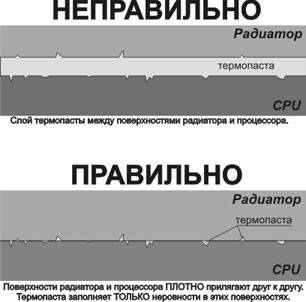
Устранить подобное явление достаточно просто, но лучше всего вовсе не допускать его появление. Это позволит избежать различных неприятностей – произвольного выключения компьютера, а также перезапуска или просто банальной поломки из-за перегрева.
Отсутствие хорошей вентиляции
Практически все корпуса стационарных ПК или же ноутбуков снабжаются специальными решетками, через которые отводится естественным или же принудительным путем горячий воздух. Если по каким-то причинам этого не происходит, то могут возникнуть некоторые проблемы из-за перегрева.

Причинами подобного явления могут являться:
- остановка кулера, выполняющего принудительную вентиляцию;
- вентиляционные решетки и отверстия закрыты (неудачно расположен корпуса ПК или же просто забились пылью).
Проблемы в элементах (конденсаторах) на плате
Порой разобраться, в чем причина перегрева, достаточно просто. Необходимо лишь внимательно осмотреть электронные компоненты, расположенные на материнской плате. Часто повышение температурного режима вызывается выходом из строя конденсаторов. Определить их неисправность достаточно просто.

Рассматриваемые элементы, расположенные на материнке, выглядят как батончики на двух тонких ножках. С торцевого конца имеется крестик. Если присутствует вздутие, то, скорее всего, конденсатор собирается выйти из строя или уже сломался. В таком состоянии емкость его падает, и он начинает нагреваться. Как проверить, греется ли он: достаточно аккуратно потрогать его пальцем.
Разгон процессора
Очень часто многие пользователи практикуют разгон своего ПК. Суть данной операции заключается в увеличении тактовой частоты ЦП. Сделать это можно как через БИОС, так и при помощи специализированного программного обеспечения. Побочным эффектом подобного действия является повышение температуры работы процессора. Порой она сильно превышает допустимые пределы.
Видео: Процессор нагревается
Проверка температуры
Если обнаружены какие-либо признаки перегрева ПК, необходимо установить специальное приложение для проверки температуры.
Наиболее популярными утилитами данного типа сегодня являются следующие:
- Core Temp;
- Speed Fan;
- Real Temp;
- Hmonitor.
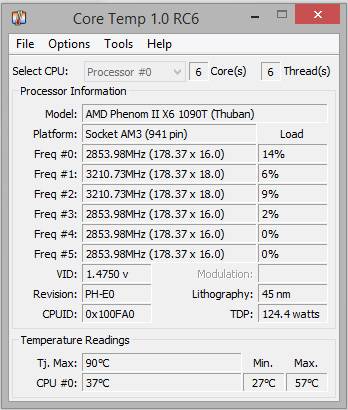
Очень важно помнить, что данные утилиты далеко не всегда отображают достоверную информацию.
Помимо них, для получения необходимых данных можно воспользоваться:
- гаджетами для ОС Windows;
- BIOS.
Операционная система Windows 7 оснащается специальными виджетами, которые обычно располагаются на рабочем столе. Один из них представляет собой датчик, которые отображает рабочую температуру ЦП, а также его загрузку. В большинстве случаев получаемая таким путем информация достоверна.
Точнее всего сможет отобразить действительную температуру только БИОС. Необходимо просто зайти в соответствующий раздел. Кроме того, обычно неподалеку присутствуют аналогичные данные касательно материнской платы. Но следует помнить – датчик также иногда может врать. Подобные устройства имеют свойство выходить из строя.
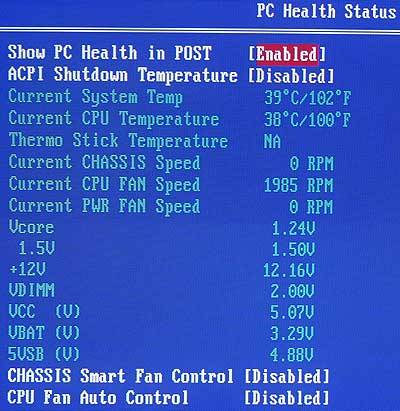
Что делать, если процессор нагрелся
Чтобы сделать режим работы ПК нормальным, избегнуть даже вероятности перегрева, необходимо принять ряд соответствующих мер.
Они избавят пользователя от возникновения различных глюков, произвольных рестартов и выключений:
- очистка от пыли;
- установка дополнительного охлаждения;
- замена термопасты;
- замена электронных компонентов на материнке.
Чистка пыли
Стационарный компьютер, установленный в обычной комнате на полу или даже на столе, собирает очень большое количество пыли.
Чтобы осуществить процесс очистки, потребуется следующие предметы:

При помощи специальных крестовых отверток следует разобрать корпус ПК и осмотреть радиатор охлаждения ЦП. Чаще всего он располагается под кулером, который также крепится болтами.
Процесс очистки выполняется следующим образом:

Лучше всего для очистки использовать бытовой пылесос, а не USB. Так как последний, зачастую, обладает недостаточной мощностью, и уборка им осуществляется достаточно долго. Что не очень удобно.
Ставим дополнительное охлаждение
Проблему с перегревом можно разрешить путем установки дополнительного охлаждения. Сегодня в большинстве компьютерных магазинов можно без каких-либо затруднений докупить необходимые для этого девайсы. Процесс установки чаще всего проблем не вызывает.
Большинство современных корпусов имеет посадочные места специально для монтажа дополнительных кулеров. При недостаточном охлаждении можно просто установить ещё один вентилятор. Чаще всего специальное вентиляционное отверстие для этого присутствует в торцевой части корпуса, под блоком питания. Для крепления потребуется только 2-4 самореза или винта, отвертка.

Имеется один важный момент – необходимо сделать так, чтобы кулер БП и дополнительный работали в противофазе. То есть один из вентиляторов должен воздух втягивать, а другой выбрасывать наружу. Такая система наиболее эффективно осуществляет отвод тепла из системного блока и непосредственно самого процессора.
Меняем термопасту
При долгой интенсивной эксплуатации ПК в большинстве случаев термопаста теряет свои свойства и требуется её замена.
Данный процесс выполняется следующим образом:

В магазинах присутствует достаточно большой выбор различных термопаст. Компромиссным вариантом цена/качество является АлСил-3 – состав отечественного производства. Также можно воспользоваться брендовыми пастами.

Замена элементов
Если на материнской платы обнаружены вздувшиеся конденсаторы, то можно попробовать их перепаять.
Для этого потребуется :

Замена элементов выполняется следующим образом:
- при помощи фена следует прогреть элемент;
- пинцетом конденсатор вынимается;
- расплавив припой ещё раз, следует установить новый конденсатор – соблюдая при этом полярность.
Необходимо в обязательном порядке постоянно осуществлять мониторинг температуры центрального процессора. И принимать соответствующие меры при появлении неисправностей. В противном случае велика вероятность полного выхода из строя ЦП.




